Spis treści
Przypadkowe usunięcia są nieuniknionym aspektem korzystania z komputera. Możliwość cofnięcia usunięcia danych w systemie Windows stanowi kluczowe zabezpieczenie przed utratą danych . Wyobraź sobie, że spędzasz godziny na edytowaniu dokumentu, upiększaniu zdjęcia, przekształcaniu wideo RAW w film, a plik zostaje przypadkowo usunięty! Nie martw się, ponieważ zawsze możesz cofnąć usunięcie .
W tym artykule omówiono kilka podejść i przedstawiono szczegółowy samouczek dotyczący prawidłowego odzyskiwania utraconych plików. Każde podejście jest dokładnie sprawdzane, niezależnie od tego, czy wykorzystuje złożone narzędzia do odzyskiwania danych, bada wbudowane alternatywy dla systemu Windows, czy wykorzystuje kopie zapasowe. Dołącz do nas, ponieważ zapewniamy konsumentom narzędzia i wiedzę umożliwiające łatwe skorygowanie sposobu cofania usunięcia i zachowanie ich zasobów cyfrowych.
| Cofnij usuwanie rozwiązań | Recenzja redaktora |
| Najskuteczniejszy sposób na przywrócenie usuniętych danych. Możesz zwrócić usunięte zdjęcia, dokumenty, e-maile i filmy za pomocą narzędzia do odzyskiwania EaseUS . | |
| Po usunięciu plików możesz nacisnąć Ctrl+Z na klawiaturze, aby cofnąć usunięcie lub przenieść. | |
| Pliki, które niedawno usunąłeś, znajdą się w Koszu i możesz łatwo przywrócić je do pierwotnego miejsca. | |
| Znajdź folder, w którym usunąłeś pliki, i kliknij prawym przyciskiem myszy puste miejsce, a zobaczysz opcję „Przywróć poprzednie wersje”. | |
| Dzięki ostatniej kopii zapasowej możesz łatwo cofnąć trwałe usunięcie i przywrócić niezbędne pliki. |
Metoda 1. Cofnij usunięcie za pomocą oprogramowania do odzyskiwania danych
EaseUS Data Recovery Wizard Pro , najnowocześniejszy program opracowany do odzyskiwania cennych danych, odblokowuje możliwość łatwego cofania usunięcia plików. W przypadkach takich jak niezamierzone usunięcie, błędy formatowania lub awaria systemu, to potężne narzędzie do odzyskiwania staje się konieczne, zapewniając pełne rozwiązanie dla konsumentów doświadczających utraty danych.
Jego wszechstronne możliwości i przyjazny interfejs sprawiają, że jest to doskonała alternatywa dla osób poszukujących skutecznego oprogramowania do odzyskiwania plików umożliwiającego odzyskanie usuniętych plików . To potężne narzędzie do odzyskiwania może dokładnie przeskanować urządzenia pamięci masowej w celu całkowitego odzyskania danych, a ponad 1000 typów plików może zostać precyzyjnie zidentyfikowanych i odzyskanych.
Przed rozpoczęciem procedury odzyskiwania możesz wyświetlić podgląd plików możliwych do odzyskania. Dzięki EaseUS możesz nawet odzyskać usunięte pliki z Kosza . Niezależnie od tego, czy usunąłeś filmy, obrazy czy dokumenty z komputera, to narzędzie do odzyskiwania może skutecznie odzyskać dane.
Jeśli przypadkowo usunąłeś plik lub dokument, nad którym pracowałeś godzinami, aby odzyskać utracone dane, zalecamy skorzystanie z narzędzia EaseUS Data Recovery Wizard Pro. Wykonaj poniższe kroki, aby odzyskać usunięte dokumenty programu Word lub inne pliki w systemie Windows:
Krok 1. Wybierz dokładną lokalizację pliku, a następnie kliknij przycisk „Skanuj”, aby kontynuować.

Krok 2. Po zakończeniu procesu wybierz foldery „Usunięte pliki” i „Inne utracone pliki” w lewym panelu. Następnie możesz zastosować funkcję „Filtruj” lub kliknąć przycisk „Wyszukaj pliki lub foldery”, aby znaleźć usunięte pliki.

Krok 3. Kliknij przycisk „Odzyskaj” i zapisz przywrócone pliki – najlepiej, gdyby były inne niż oryginalne.

Zalecamy udostępnianie tych ważnych informacji w mediach społecznościowych zgodnie z instrukcjami.
Metoda 2. Użyj opcji Cofnij, aby cofnąć usunięcie plików
Cofanie usunięcia pliku w systemie Windows jest często tak proste, jak użycie wbudowanej funkcji cofania. Wykonaj następujące kroki:
Krok 1 . Przejdź do folderu, w którym plik został zniszczony.
Krok 2 . Aby użyć polecenia Cofnij, naciśnij jednocześnie Ctrl + Z. Dotyczy to różnych lokalizacji plików, w tym pulpitu i Eksploratora plików .
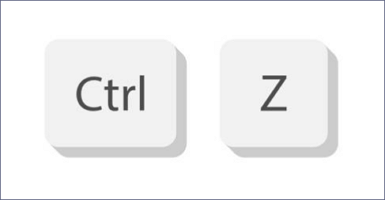
Krok 3 . Kliknij prawym przyciskiem myszy usunięty obszar (z którego usuwany jest plik) i wybierz „Cofnij usuwanie”. Opcję tę można znaleźć również w menu kontekstowym.

Jeśli przypadkowo utraciłeś pliki podczas korzystania z opcji Cofnij, sprawdź następujący fragment, aby przywrócić utracone pliki:
Jak odzyskać pliki Ctrl+Z | Ctrl+Z Usunięto folder
Zgubiłeś pliki, naciskając Ctrl + Z? Nie martw się. W tym samouczku wyjaśniono, jak odzyskać usunięte pliki Ctrl + Z na dwa sposoby. Możesz odzyskać pliki cofania, korzystając z funkcji Cofnij usuwanie lub przywrócić usunięte pliki Ctrl + Z za pomocą oprogramowania do odzyskiwania plików EaseUS. Czytaj więcej >>
Metoda 3. Jak cofnąć usunięcie z Kosza
Nawet jeśli plik zostanie usunięty z folderu, zawsze możesz go odzyskać z Kosza . Kosz przechowuje tymczasowo pliki po usunięciu ich z folderu lub napędu dysku na komputerze z systemem Windows. Przywracanie utraconych danych z Kosza jest prostą procedurą i nie wymaga dodatkowych kłopotów. Oto szczegółowy opis cofania usuwania za pomocą zrzutów ekranu:
Krok 1. Kliknij dwukrotnie folder kosza na pulpicie.
![]()
Krok 2 . W Koszu poszukaj plików lub obrazów, które chcesz przywrócić.
Krok 3 . Kliknij prawym przyciskiem myszy i wybierz „Przywróć”. aby przywrócić pliki.

Krok 4 . Alternatywnie możesz przeciągnąć pliki z Kosza na ich pierwotne miejsce.
Ta procedura sprawdza się dobrze w przypadku odzyskiwania usuniętych plików w okresie przechowywania Kosza. Jeśli opróżniłeś Kosz, jak cofnąć usunięcie? Przeczytaj poniższy fragment, aby znaleźć odpowiedź:
Jak odzyskać usunięte pliki z kosza po jego opróżnieniu
Czy można odzyskać usunięte pliki z Kosza po jego opróżnieniu? Oferujemy trzy sposoby odzyskiwania usuniętych plików. Czytaj więcej >>
Metoda 4. Cofnij usunięcie pliku przy użyciu poprzedniej wersji
Odzyskiwanie usuniętych danych w systemie Windows możliwe jest za pomocą opcji Poprzednia wersja. Na komputerze z systemem Windows opcja przywracania poprzedniej wersji umożliwia przywrócenie poprzedniej wersji tego folderu zawierającego usunięty plik. Oto przewodnik krok po kroku ze zrzutami ekranu:
Krok 1 . Znajdź folder zawierający usunięty plik, kliknij prawym przyciskiem myszy i wybierz „ Przywróć poprzednie wersje ”.

Krok 2 . Następnie w zakładce „Poprzednie wersje” poszukaj wersji pliku lub folderu, które są jeszcze dostępne.
Krok 3 . Wybierz preferowaną wersję, kliknij „Przywróć” i potwierdź swój wybór.
Jeśli nie są dostępne żadne poprzednie wersje , wróć do metody 1 , aby uzyskać pomoc. Podziel się tą przydatną wiedzą z innymi, zachęcając ich do udostępnienia tego fragmentu w mediach społecznościowych i pomóż im w łatwym odzyskaniu utraconych plików.
Metoda 5. Jak cofnąć usuwanie za pomocą kopii zapasowych
Jeśli zabezpieczyłeś swoje dane za pomocą funkcji tworzenia kopii zapasowych i przywracania systemu Windows 7, odzyskiwanie usuniętych plików w systemie Windows 10 jest proste. Oto procedura krok po kroku:
Krok 1 . W polu wyszukiwania systemu Windows wyszukaj „ustawienia kopii zapasowej”, a następnie wybierz opcję Najlepsze dopasowanie.
Krok 2 . Wybierz „Przejdź do kopii zapasowej i przywracania”.
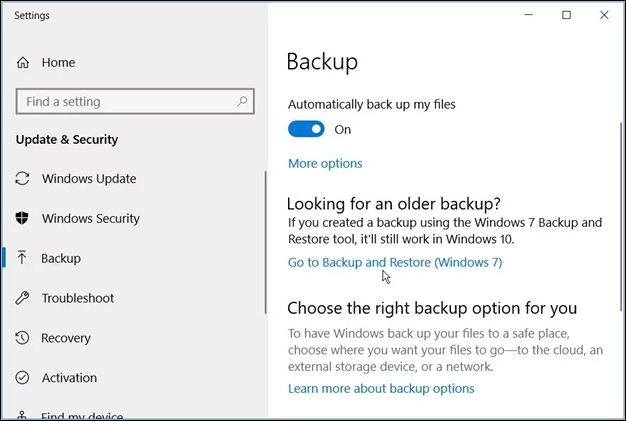
Krok 3 . W polu Kopia zapasowa i odzyskiwanie wybierz opcję „Wybierz inną kopię zapasową, z której chcesz przywrócić pliki”.
Krok 4 . Sprawdź, czy w oknie Przywróć dane znajdują się wcześniejsze kopie zapasowe zawierające usunięte dane. Jeśli taki się znajduje, wybierz go i kontynuuj.
Krok 5 . Wybierz „Wybierz wszystkie pliki z tej kopii zapasowej”, a następnie kliknij Dalej.
Krok 6. Rozpocznie się procedura odzyskiwania, a po jej zakończeniu dane zostaną odzyskane.
Zawsze twórz regularne kopie zapasowe danych, aby zapewnić ich bezpieczeństwo, a będziesz miał szansę odzyskać trwale usunięte pliki dzięki najnowszym kopiom zapasowym. Udostępnij tę krytyczną wskazówkę w mediach społecznościowych, aby pomóc innym chronić swoje pliki.
Konkluzja
Zrozumienie, jak cofnąć usunięcie plików w systemie Windows, zapewnia kompletne podejście do odzyskiwania danych. Chociaż każde podejście jest dostosowane do konkretnego przypadku, posiadanie niezawodnego rozwiązania, takiego jak EaseUS Data Recovery Wizard Pro, zapewnia różnorodne i silne narzędzie do odzyskiwania danych w każdych okolicznościach. Jego potężne możliwości i przyjazny interfejs sprawiają, że jest to idealne narzędzie do szybkiego odzyskiwania utraconych plików. Nie pozwól, aby utrata danych była trwałą porażką; zamiast tego spróbuj zainstalować EaseUS Data Recovery Wizard Pro, aby chronić swoje dane i zyskać spokój ducha w przypadku przypadkowego usunięcia.
Cofnij usuwanie często zadawanych pytań
Odpowiedzmy teraz na często zadawane pytania dotyczące cofania usuwania plików w systemie Windows.
1. Czy mogę cofnąć usunięte dane?
Tak, dzięki odpowiednim narzędziom, takim jak EaseUS Data Recovery Wizard Pro, możesz łatwo odzyskać utracone dane, zapewniając jednocześnie niewielką utratę danych. Aby cofnąć usunięcie pliku, wykonaj tylko trzy kroki.
2. Jak cofnąć usuwanie za pomocą klawiatury?
Aby cofnąć przypadkowe usunięcie, po prostu naciśnij Command + Z lub użyj przycisku Cofnij; jednak to podejście może nie działać w przypadku wszystkich usunięć.
3. Jak cofnąć trwałe usunięcie?
Niestety, gdy plik zostanie trwale usunięty, tradycyjne procedury nie przywrócą go. W przypadku trwałego usunięcia niezbędne staje się oprogramowanie do odzyskiwania danych, takie jak EaseUS.
4. Czy mogę cofnąć usunięcie za pomocą oprogramowania?
Tak, dobrym sposobem jest skorzystanie z profesjonalnego oprogramowania do odzyskiwania danych, takiego jak EaseUS Data Recovery Wizard Pro, aby cofnąć usunięcie i przywrócić usunięte pliki w systemie Windows.
Powiązane artykuły
-
Jak odzyskać usunięte wiadomości chat.db na komputerze Mac
![author icon]() Arek/2023/12/26
Arek/2023/12/26
-
Odzyskiwanie wiadomości z Apple Mail | Odzyskaj usunięte e-maile na komputerze Mac
![author icon]() Arek/2023/02/27
Arek/2023/02/27
-
[Poprawka 2022] Google Chrome nie pobiera plików
![author icon]() Arek/2023/02/27
Arek/2023/02/27
-
Darmowe sposoby | Jak odzyskać pliki ze sformatowanego dysku USB / PenDrive'a?
![author icon]() Arek/2023/02/27
Arek/2023/02/27

